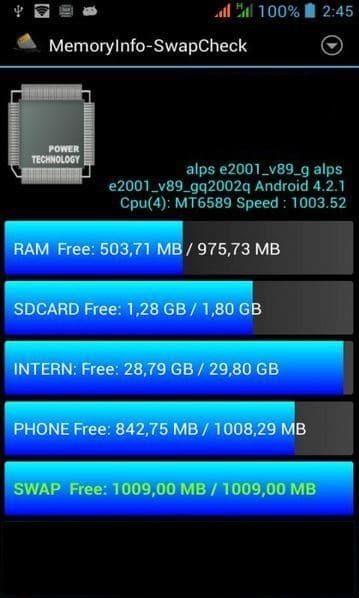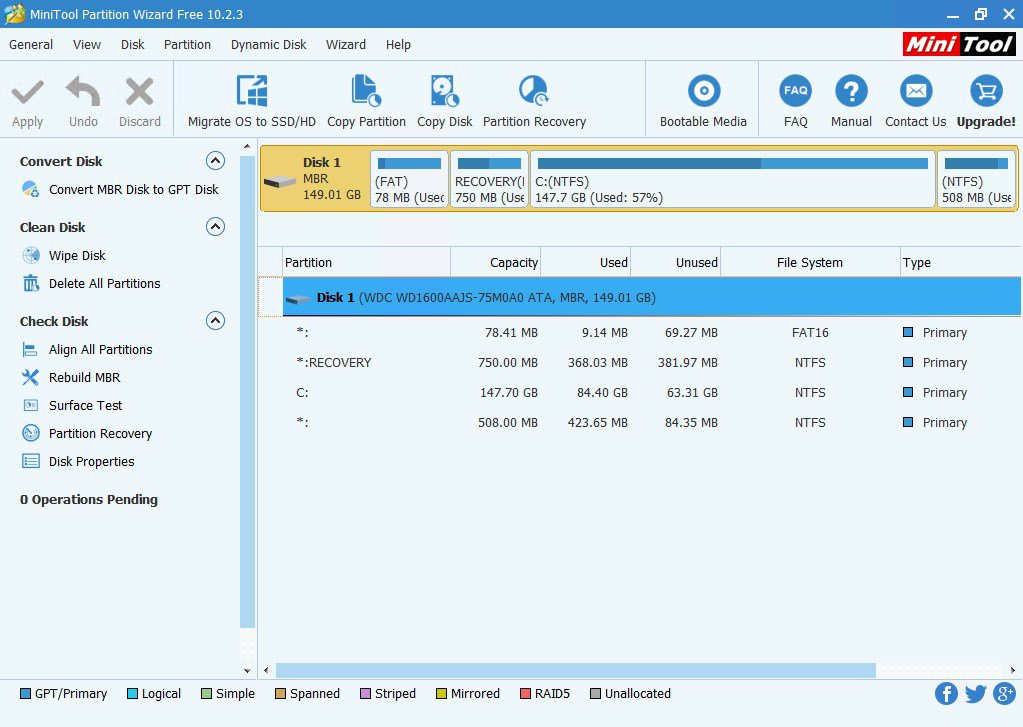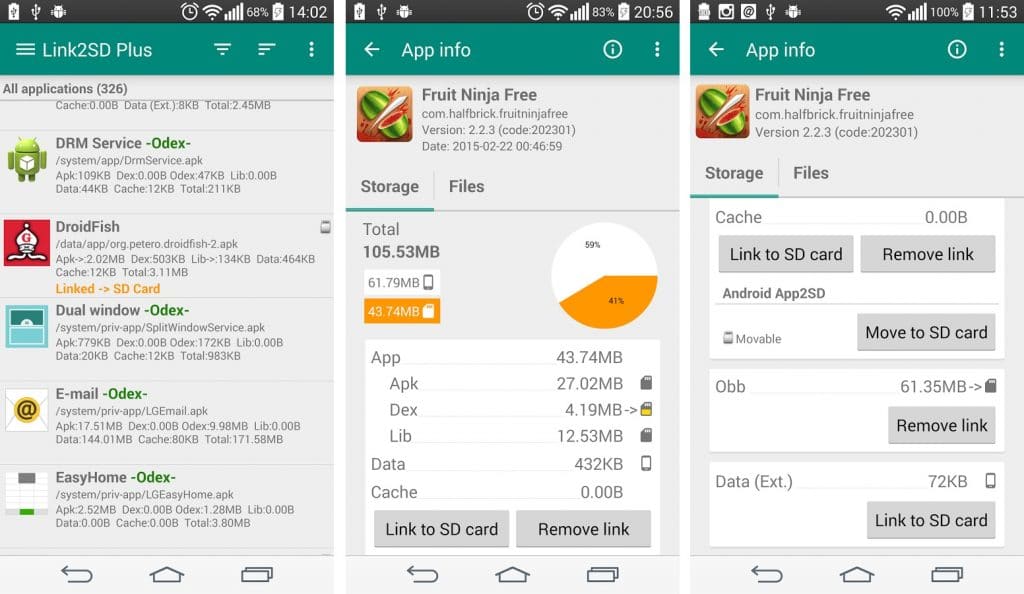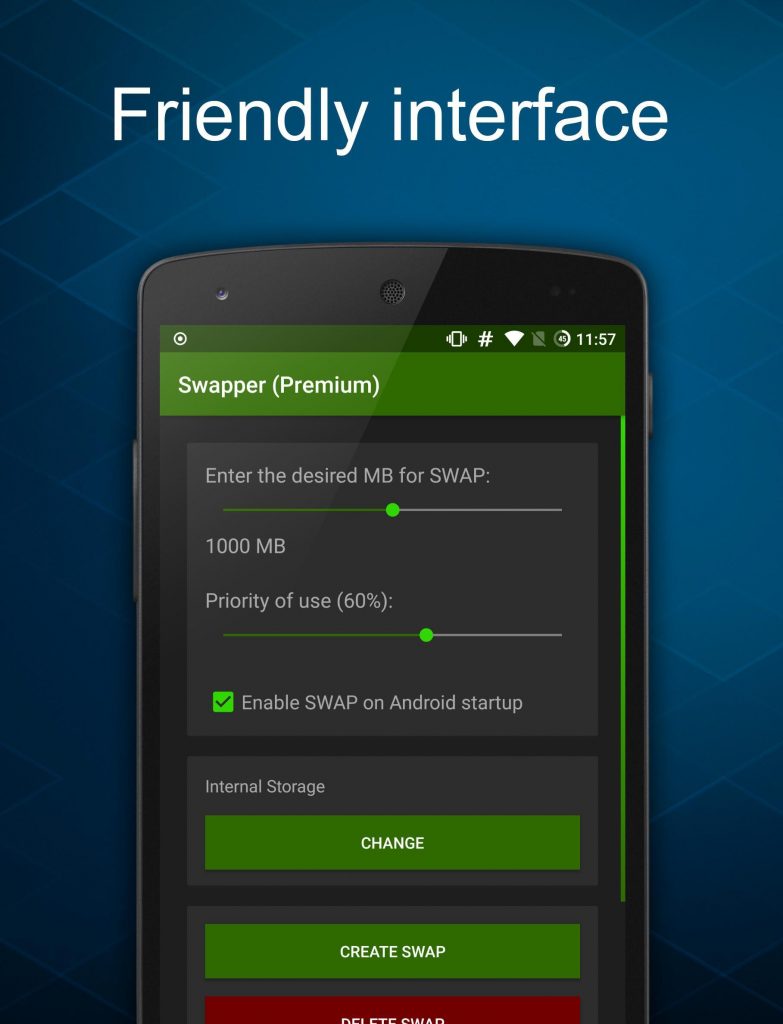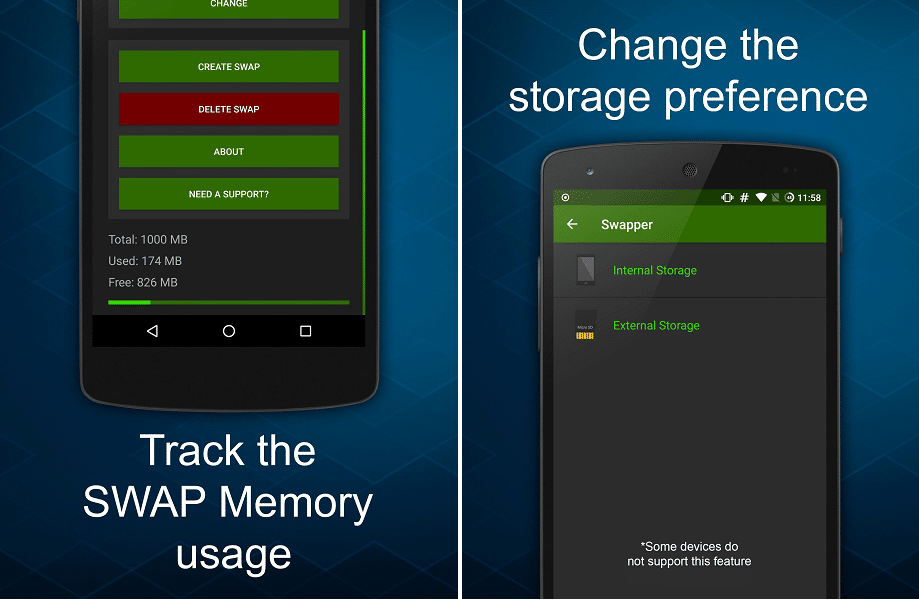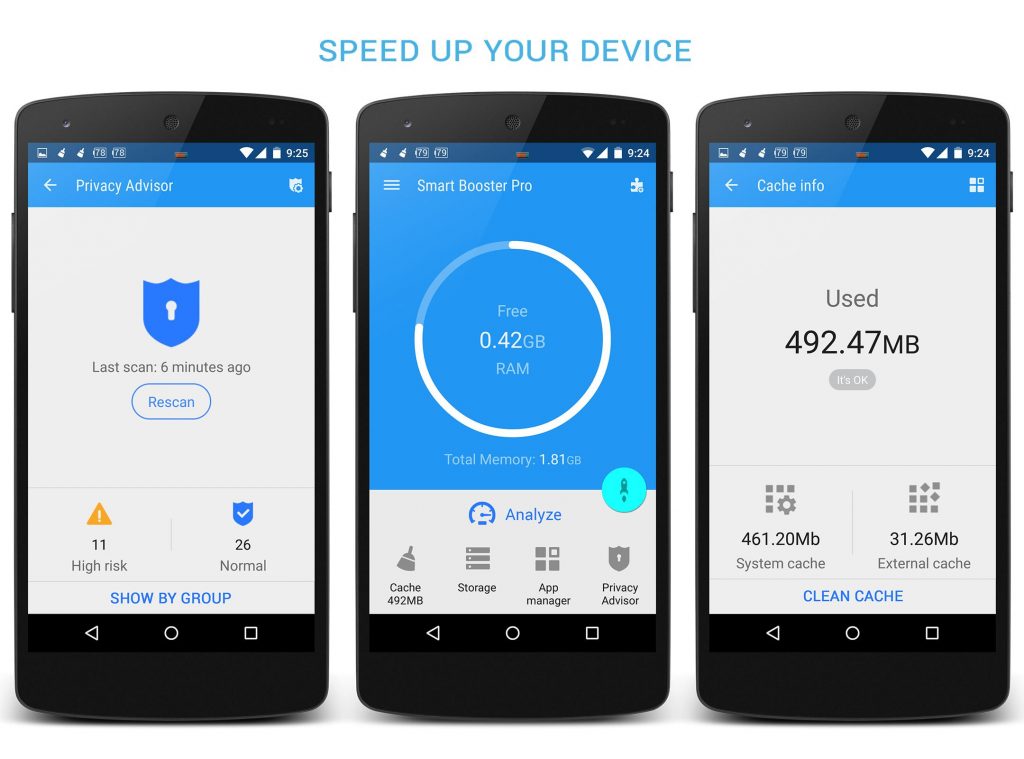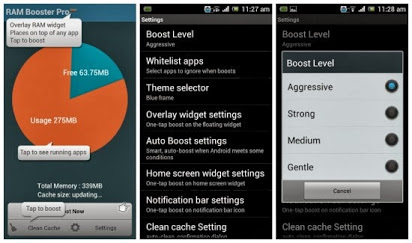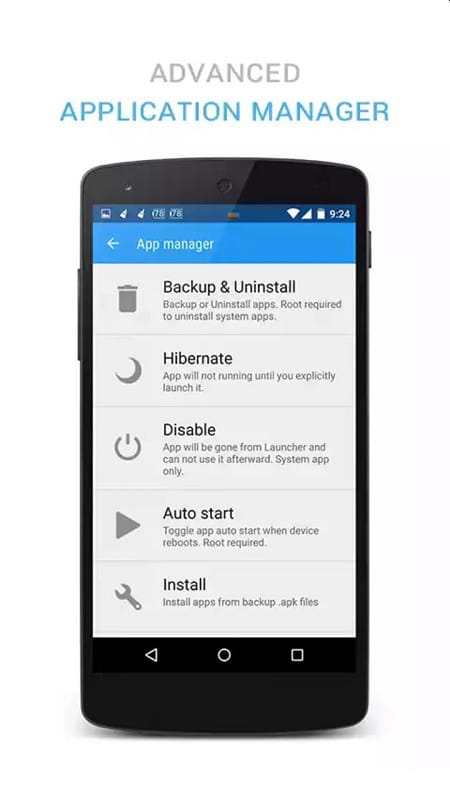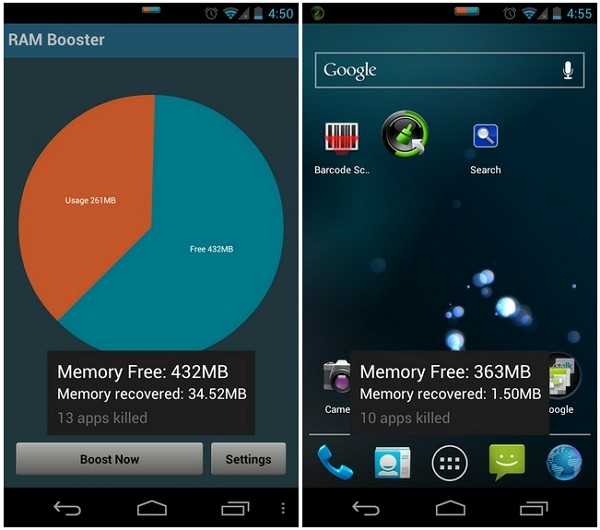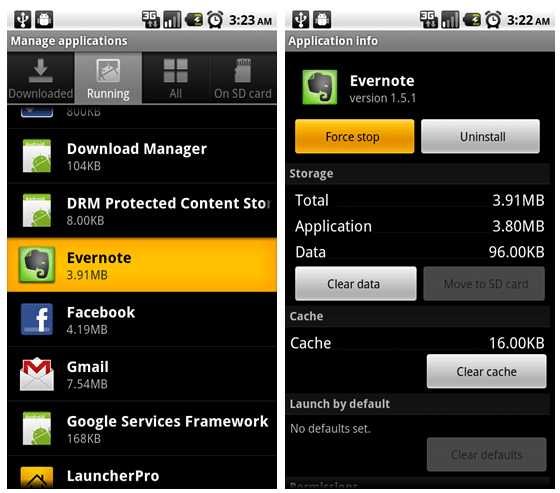Problemem, z którym często się spotykamy jest to, że podczas korzystania z telefonu, telefon działa wolno. Co może być tego powodem? Jednym z głównych powodów jest brak pamięci RAM w telefonie.
Co to jest ta pamięć RAM?
Skrót RAM to Random Access Memory. Jest to pamięć tymczasowa. Jeśli coś zrobisz, wszystko to jest przechowywane w pamięci RAM. Posiadanie pamięci RAM pozwala na wykonywanie wielu czynności w tym samym czasie. Na przykład można uruchomić wiele aplikacji w tym samym czasie lub otworzyć wiele kart w przeglądarce w tym samym czasie.
Jeśli grasz w wysokowydajną aplikację lub grę, potrzebujesz wystarczającej ilości pamięci RAM. W przeciwnym razie Twój telefon może zwolnić.
Jeśli chcesz kupić telefon, powinieneś zdecydowanie sprawdzić pojemność pamięci RAM.
Na szczęście telefony mają teraz dobrą pojemność pamięci. Ale w starszych telefonach, tabletach nie ma wystarczającej ilości pamięci RAM. Co można zrobić?
Istnieje kilka sposobów na zwiększenie rozmiaru pamięci RAM. Ten artykuł pomoże ci poznać te methods.
METODA 1: Zwiększanie pamięci RAM za pomocą karty Micro SD(dla zakorzenionych urządzeń)
Jest to ryzykowna metoda, która zwiększa ilość pamięci RAM na twoim urządzeniu. Ta metoda jest najlepiej nadaje się do zakorzenionych devices.
Jest kilka rzeczy, na które należy zwrócić uwagę przed rozpoczęciem tej metody. Potrzebujesz;
- karty micro SD wyższej klasy.
- czytnika kart SD.
- zakorzenionego urządzenia z systemem Android.
- systemu operacyjnego Windows.
Jeśli masz to wszystko, wykonaj następne kroki..
KROK 1: sprawdź, czy twoje urządzenie android obsługuje podmianę.
Jest to ważny krok. Upewnij się, że twoje urządzenie obsługuje podmianę.
KROK 2: partycjonowanie karty micro SD
Karta MICRO SD to pamięć dodatkowa. Aby partycjonować kartę MICRO SD, musisz użyć aplikacji lub narzędzia.( Polecamy Mini Tool Partition Wizard do tego.)
Aby rozpocząć proces, po prostu włóż kartę MICRO SD do czytnika kart SD. Następnie podłącz go do komputera PC.
Teraz otwórz narzędzie, które pobrałeś i zainstalowałeś na komputerze. Sformatuj kartę SD teraz za pomocą tego tool.
Jeśli masz partycjonowane karty SD, kliknij na „Zastosuj wszystkie zmiany” jako ostatni step.
Krok 3: Link micro SD Card z Android device
Po partycjonowaniu karty MICRO SD, wszystko co musisz zrobić, to link MICRO SD card to your rooted phone. Musisz mieć aplikację lub narzędzie, aby to zrobić.
Ściągnij i zainstaluj aplikację LINK2SD i otwórz ją. Następnie daj uprawnienia roota i wybierz partycję „.ext”, a następnie połącz swoje urządzenie z Androidem z kartą MICRO SD.
Krok 4: Zwiększenie pamięci RAM
Jako ostatni krok, będziesz musiał pobrać inną aplikację do root swapper.
Ściągnij aplikację root swapper i wybierz ilość pamięci RAM, którą chcesz uaktualnić.
Gdy to zrobisz, zostanie utworzony plik „.swp”.
Z tą aplikacją możesz użyć jej do śledzenia wykorzystania pamięci SWAP i zmiany preferencji przechowywania.
METODA 2: Smart Booster (For Non-Rooted Devices)
Jeśli chcesz zwiększyć wydajność urządzenia i pamięć RAM, aplikacja innej firmy o nazwie SMART BOOSTER pomoże Ci to zrobić.
Postępuj zgodnie z poniższymi krokami.
Krok 1: Pobierz i zainstaluj aplikację Smart Booster
Ściągnij i zainstaluj aplikację Smart Booster na swoim urządzeniu z systemem android.
Ta aplikacja pomaga zwiększyć wydajność urządzenia na pięć sposobów.
- Automatyczne i w czasie boost
- Domyślne boost (Overlay Widget)
- Jedno tap boost z ekranu głównego
- Jedno tap boost z paska powiadomień toggle
- Jedno tap boost z ekranu głównego aplikacji
Krok 2: Wybierz poziom doładowania
Ta aplikacja ma 4 poziomy doładowania. Te 4 poziomy są zastrzeżone w oparciu o to, jak bardzo chcesz przyspieszyć swoje urządzenie.
Są one wymienione poniżej:
- Agresywny- Ten poziom skutecznie niszczy wiele aplikacji o niskim priorytecie.
- Silny – Aplikacje o niskim priorytecie i mniej niż średnie są niszczone na tym poziomie.
- Średni – Aplikacje, które zużywają więcej pamięci niż średnia są niszczone na tym poziomie.
- Delikatny – Ten poziom niszczy tylko aplikacje, które zużywają znaczną ilość pamięci.
Jeśli naprawdę chcesz zwiększyć wydajność swojego urządzenia, zalecamy wybranie agresywnego poziomu boost.
Krok 3: Użyj zaawansowanego menedżera aplikacji
Ta funkcja umożliwia zarządzanie aplikacjami w urządzeniu.
Oto niektóre z nich;
- Wyłączanie aplikacji systemowych
- Hibernowanie aplikacji, które są rzadko używane
- Rekomendowanie aplikacji, które należy przenieść na kartę SD
- Łatwe tworzenie kopii zapasowych lub odinstalowywanie aplikacji
- Zarządzanie plikami .apk files
- Scan automatic start-up applications
Krok 4: Ręcznie zwiększ pamięć RAM
Jeśli chcesz zwiększyć pamięć RAM swojego urządzenia ręcznie kliknij przycisk BOOST NOW lub użyj przycisku BOOST na pasku powiadomień urządzenia. Spowoduje to zniszczenie niektórych procesów na urządzeniu i przyspieszy urządzenie.
METODA 3: Maksymalizacja pamięci RAM (dla urządzeń bez systemu operacyjnego)
Urządzenia bez systemu operacyjnego nie mogą zwiększyć pamięci RAM łatwo. Ta metoda nie faktycznie zwiększyć ilość pamięci RAM na urządzeniu. Chodzi o oszczędzanie pamięci RAM i jak najlepsze wykorzystanie tego, co masz.
Oto kilka kroków, aby zwiększyć pojemność pamięci RAM urządzenia.
Krok 1: Ogranicz widżety urządzenia
Prawdopodobnie nie wiesz, że widżety na twoim urządzeniu zużywają dużo pamięci RAM na twoim urządzeniu.
Niektóre widżety są aktywne bez przerwy. Oznacza to, że część pamięci RAM urządzenia jest zawsze przydzielana do widżetu. To samo dotyczy żywych tapet.
Dlatego musisz ponownie ocenić widżety i żywe tapety, których obecnie używasz na swoim urządzeniu.
Krok 2: Force Stop Applications
Jeśli wydajność nie jest poprawiona przez ograniczenie widżetów i żywych tapet urządzenia, musisz użyć innej metody. Wszystko, co musisz zrobić, to ręcznie zamknąć applications.
Pierwszą rzeczą, którą musisz zrobić, to przejść do Ustawienia->Apps. Stuknij w aplikację, którą lubisz i sprawdź, ile pamięci RAM używa aplikacja. Jeśli zajmuje dużą ilość miejsca z ram, można Force Stop it.
Krok 3: Odinstaluj aplikacje
Jeśli uważasz, że nie używasz aplikacji, że dużo, można go odinstalować i stworzyć miejsce dla ważnych ones. Czasami przycisk Odinstaluj jest wyświetlany po stuknięciu w aplikację.
Ale są pewne aplikacje, które nie mogą być odinstalowane tak łatwo. W takich aplikacjach, wszystko co musisz zrobić, to usunąć „Prawa zaawansowane”. Aby to zrobić przejdź do Ustawienia->Bezpieczeństwo->Aplikacje administratora urządzenia. Usuń zaznaczenie pola obok aplikacji, a następnie odinstaluj aplikację.
.